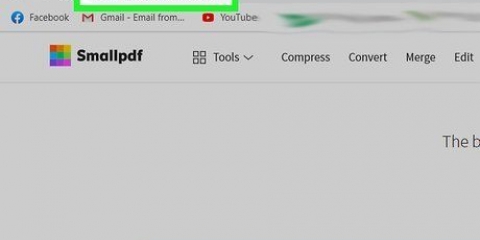Konverter excel til powerpoint
Innhold
Hvis du vil legge data fra et Excel-regneark inn i en PowerPoint-presentasjon, kan du gjøre det ved å bruke de innebygde kontrollene som er tilgjengelige i begge programmene. Denne opplæringen viser deg hvordan du legger Excel-data inn i PowerPoint-lysbilder ved hjelp av disse funksjonene.
Trinn
Metode 1 av 2: Kopier og lim inn Excel-data i PowerPoint

1. Åpne Excel-filen du vil bruke. Åpne utforskeren og naviger til mappen der filen er lagret.

2. Klikk på boksen øverst til venstre for å velge data. Du kan velge alle data eller bare dataene du ønsker.

3. klikk påÅ behandle og velg Kopier for å kopiere dataene.

4. Åpne Microsoft PowerPoint. Du kan minimere Excel-filens vindu eller lukke Excel og navigere til PowerPoint.

5. Klikk øverst til venstreFil. Dette vil åpne en rullegardinliste med flere alternativer for den PowerPoint-filen.

6. klikk påNy. Du kan også åpne en eksisterende presentasjon.

7. Klikk på lysbildet du vil bruke. Du kan også formatere lysbildet for å vise data ved å velge lysbildemalen.

8. Høyreklikk og velgÅ stikke. Dette vil lime inn Excel-dataene i det valgte lysbildet.

9. Klikk på utklippstavleikonet nederst til høyre. Dette endrer alternativene for lysbildepresentasjon.

10. Velg en presentasjonsmodus fra rullegardinmenyen. Lagre arbeidet ditt når du er fornøyd med endringene du har gjort.
Metode 2 av 2: Sett inn et Excel-objekt i PowerPoint

1. Åpne PowerPoint-filen. Fra utforskeren, naviger til mappen der den er lagret.

2. Klikk i menylinjen påSett inn.

3. Plukke utGjenstand.

4. Plukke utBruk fil.

5. Finn Excel-filen. Etter å ha åpnet dialogboksen, naviger til Excel-filen du vil sette inn i PowerPoint-lysbildet.

6. Velg filen og klikkSett inn. Dette vil sette inn filen i det valgte lysbildet.

7. Endre størrelsen og omorganiser regnearkets øyeblikksbilde som du vil. Du kan ta tak i kantene for å gjøre den større eller mindre, eller klikke og dra for å flytte den. Dobbeltklikk på selve regnearket vil åpne filen i Excel.
Artikler om emnet "Konverter excel til powerpoint"
Оцените, пожалуйста статью
Populær